Metoda 1: iLoveIMG
Internetska usluga iLoveIMG sadrži ogroman broj raznih alata koji vam omogućuju uređivanje slika i pretvaranje u druge formate, ali sada koristimo samo jedan od njih.
Idite na internetsku uslugu iLoveIMG
- Koristite gornju vezu da biste bili na početnoj stranici web mjesta iLoveIMG i odaberite prvu pločicu "Sažimanje slike".
- Pritisnite gumb "Odaberi sliku" ili povucite datoteku iz Explorera u mapu.
- Ako ste kliknuli na gumb, otvorit će se zaseban izbornik preglednika. Pronađite JPEG sliku i odaberite je za preuzimanje.
- iLoveIMG nudi mogućnost skupnog obrađivanja datoteka, tako da po potrebi možete dodati i druge objekte. Zatim provjerite jesu li svi na popisu, a zatim kliknite "Komprimiranje slika".
- Nakon nekoliko sekundi postupak kompresije automatski će se završiti. Bit ćete obaviješteni koliko je datoteka manja. Zajedno s tim, odmah će se preuzeti na vaše računalo.
- Ako je potrebno, otvorite alatnu traku da biste nastavili s daljnjim uređivanjem slike.
- Možete promijeniti veličinu u pikselima smanjivanjem da biste smanjili veličinu datoteke bez gubitka kvalitete.
- Opcija obrezivanja pomoći će u izvršenju ovog zadatka. Na primjer, riješite se nepotrebnih dijelova oko rubova, ostavljajući samo sadržaj koji želite.
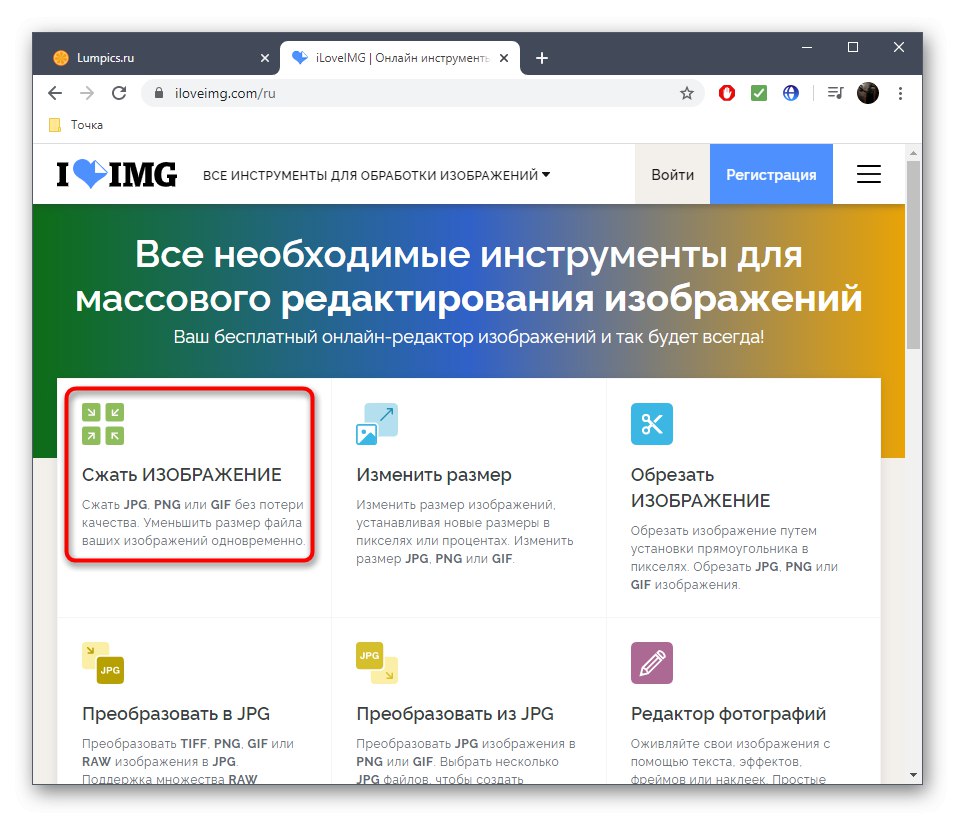
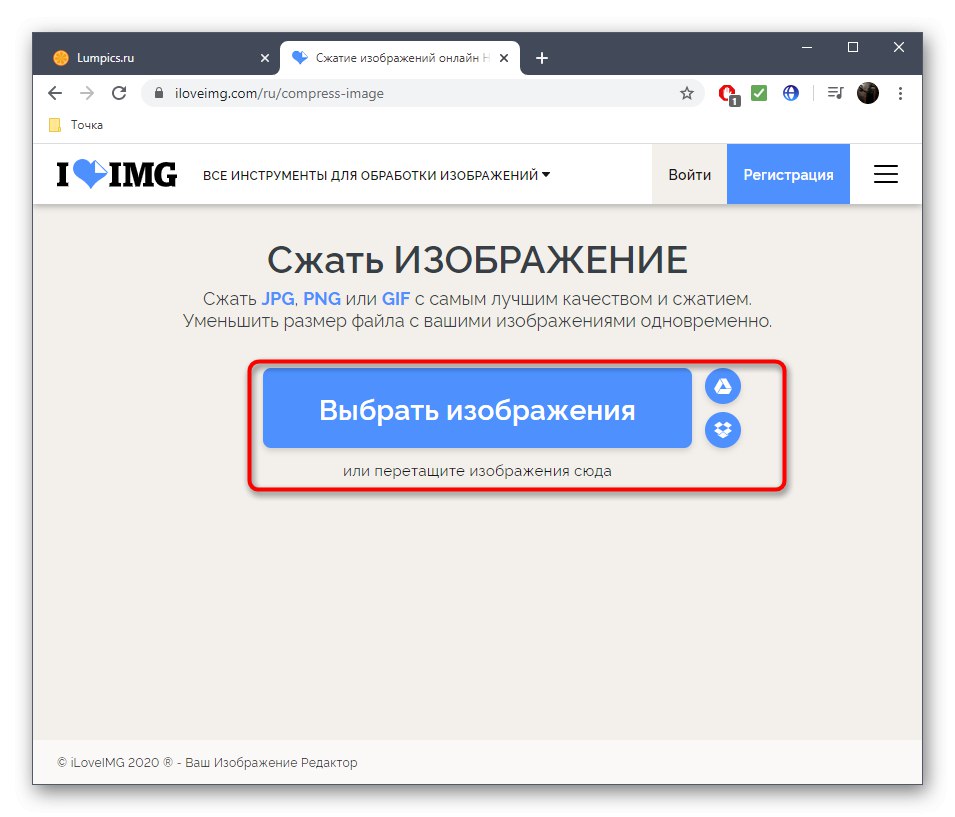
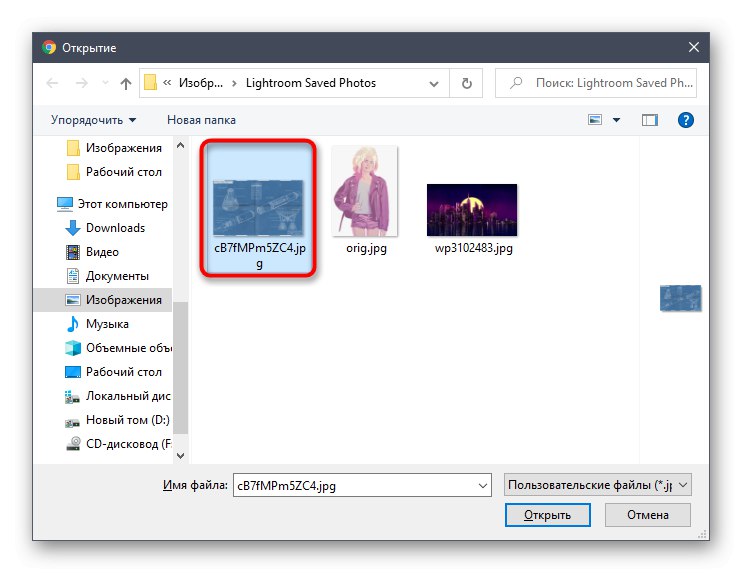
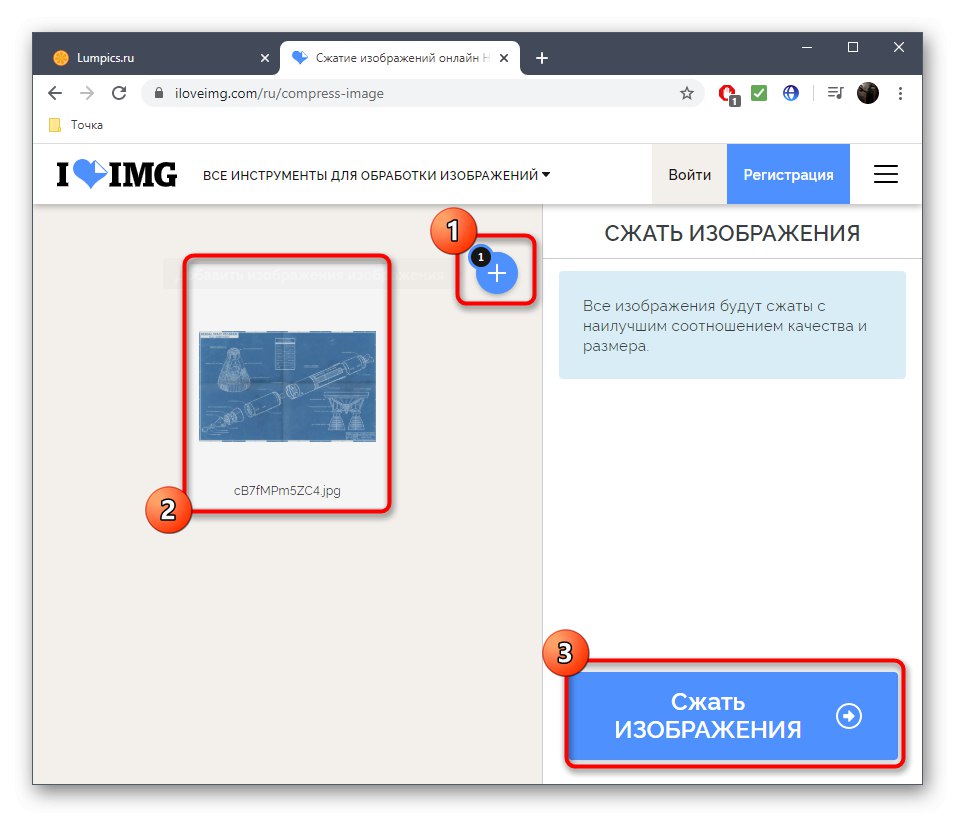
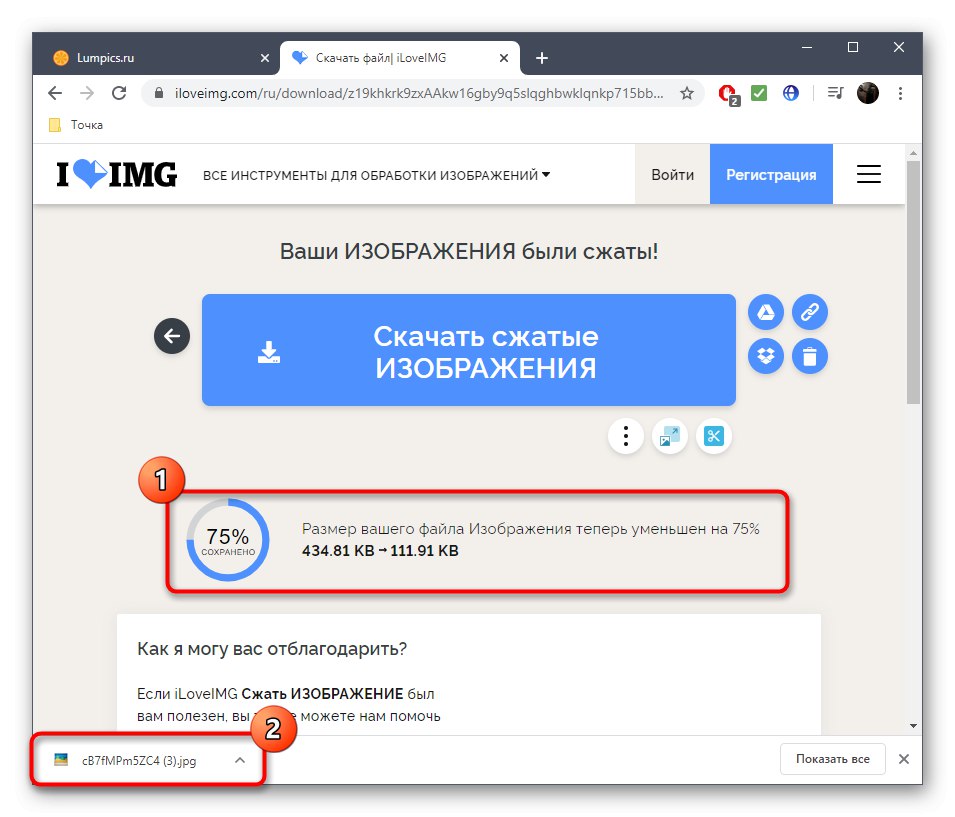
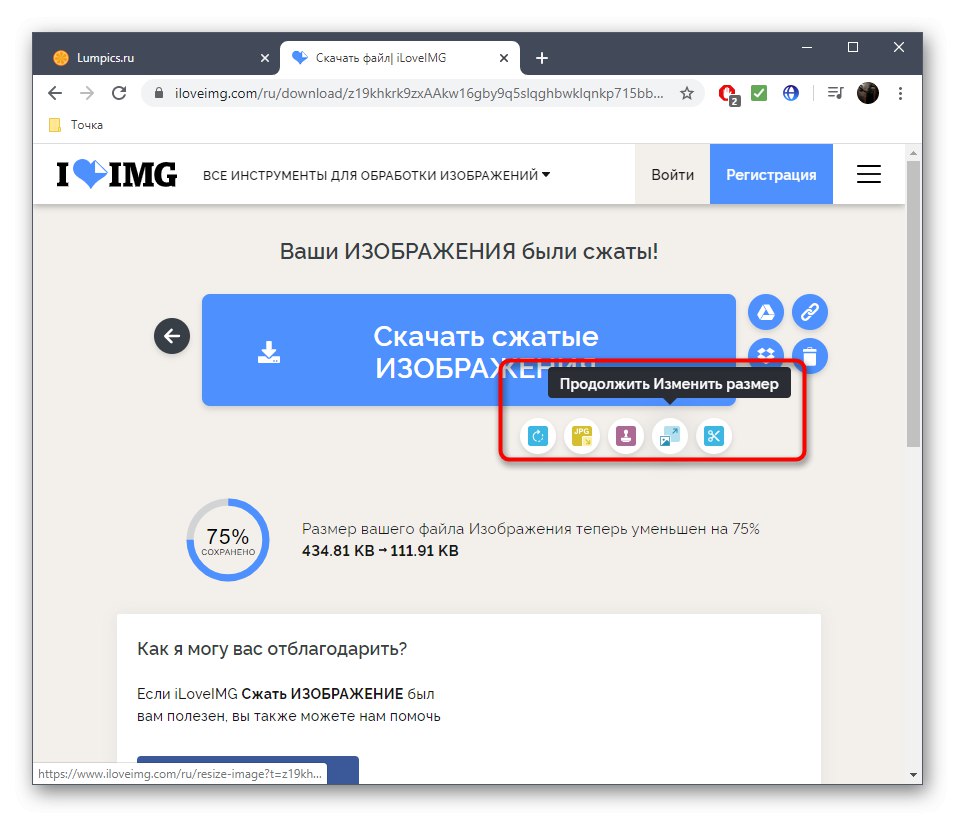
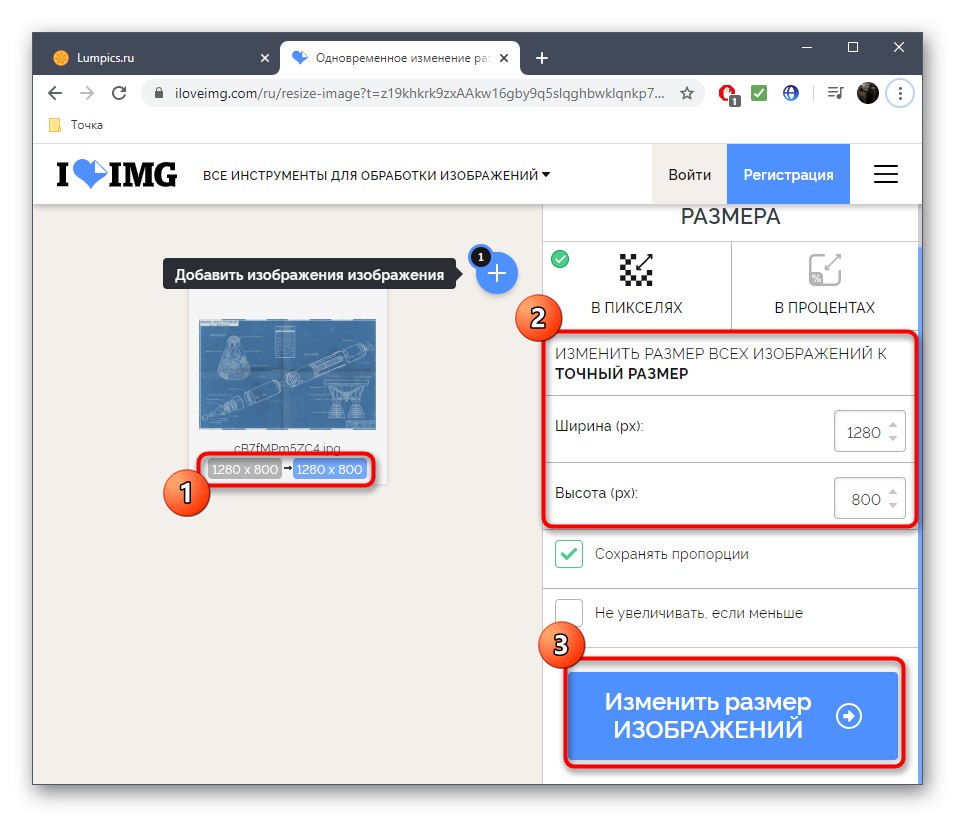
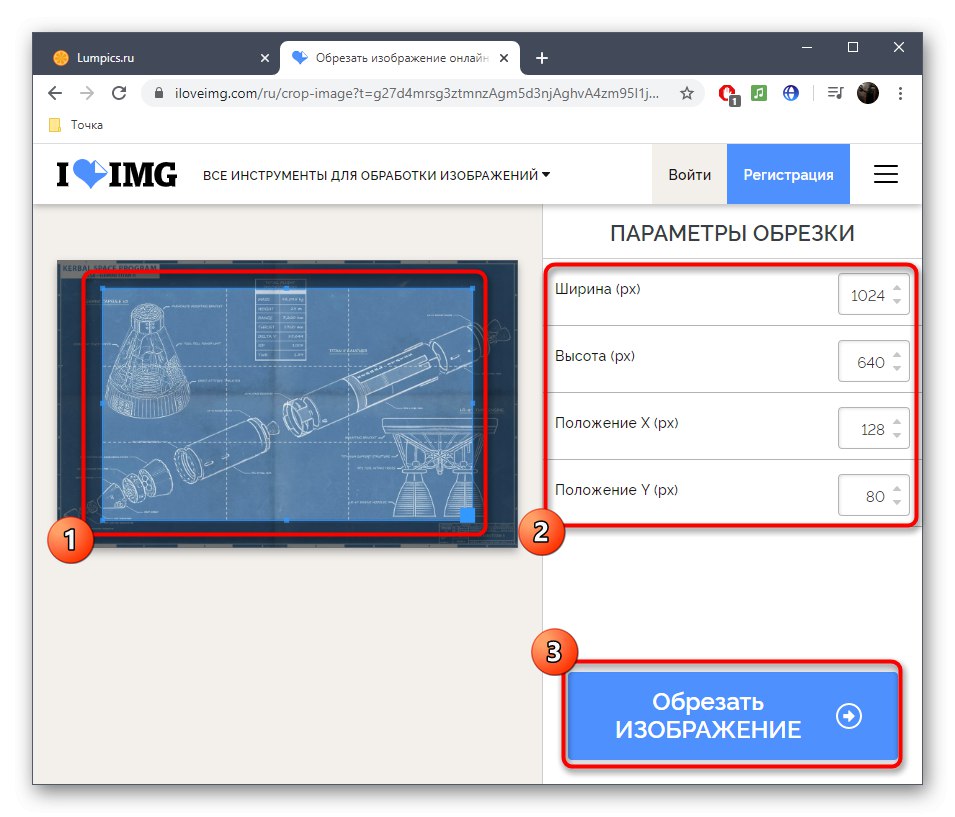
Kada dovršite promjene izvršene u iLoveIMG editoru, spremite ih i ponovo preuzmite sliku na svoje računalo. Nakon toga, provjerite ispunjava li izgled svoj zahtjev, a također provjerite da kvaliteta nije popuštala.
Metoda 2: IMGonline
Naprednije postavke kompresije za slike različitih formata dostupne su u IMGonlineu, ali provedba izgleda ove usluge možda se nekim korisnicima ne čini vrlo lijepom i prikladnom. Međutim, savršeno se nosi sa zadatkom i ima jednu važnu značajku kompresije, o kojoj će biti riječi u nastavku.
Idite na internetsku uslugu IMGonline
- Otvorite početnu stranicu IMGonline i kliknite na "Odaberite datoteku"da označi objekt za uređivanje.
- Veličinu slike možete smanjiti u megapikselima, čime ćete smanjiti razlučivost, ali i datoteku učiniti puno lakšom. Bolje je postaviti postavke poduzorkovanja na maksimalnu kvalitetu, jer desetkovanje i usrednjavanje oštrih prijelaza boja ponekad značajno pogoršavaju ukupnu kvalitetu fotografije.
- Zatim stavku označite markerom "Napredni JPEG", jer će ova tehnologija obrade omogućiti kompresiju bez gubitaka. Također, prema zadanim postavkama, ova vrsta datoteka zauzima nekoliko posto manje prostora od standardnog JPEG-a.
- Konačno, otkažite kopiranje EXIF-a i metapodataka. Ispod crte s ovim parametrom nalazi se veza, klikom na koju možete ići kako biste pregledali podatke izbrisane nakon završetka obrade.
- Postavite kvalitetu na 100% kako je uopće ne biste izgubili, dok postoji vjerojatnost da nakon obrade neće doći do značajnog smanjenja veličine. Bolje je započeti s 80%, postupno prelazeći na veću vrijednost ako vam konačni rezultat ne odgovara.
- Nakon klika na gumb "U REDU" doći će do obrade. Na novoj kartici vidjet ćete koliko je slika postala manje i možete je odmah preuzeti ili otvoriti za pregled. Vratite se ako želite promijeniti parametre obrade.
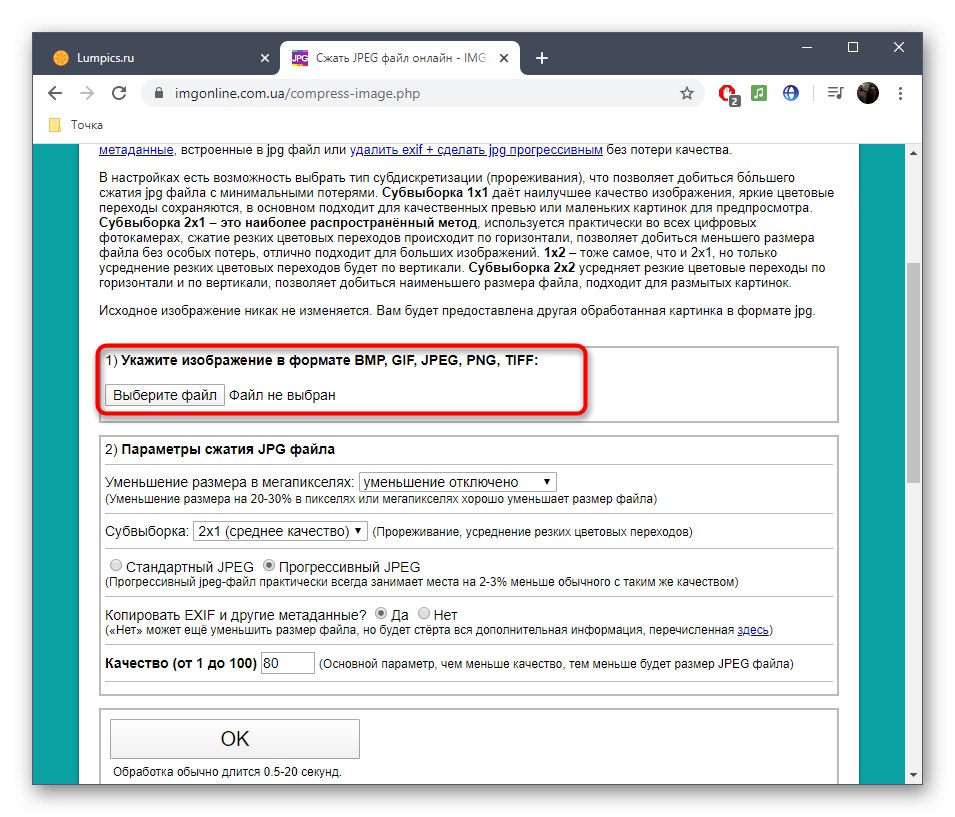
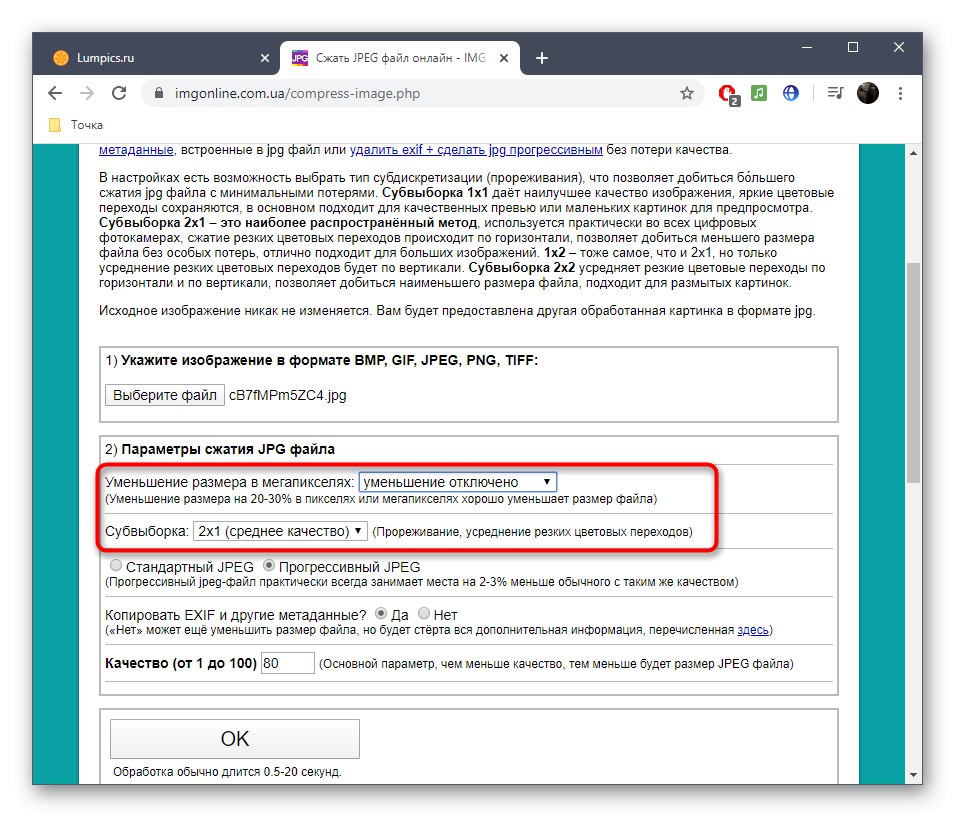
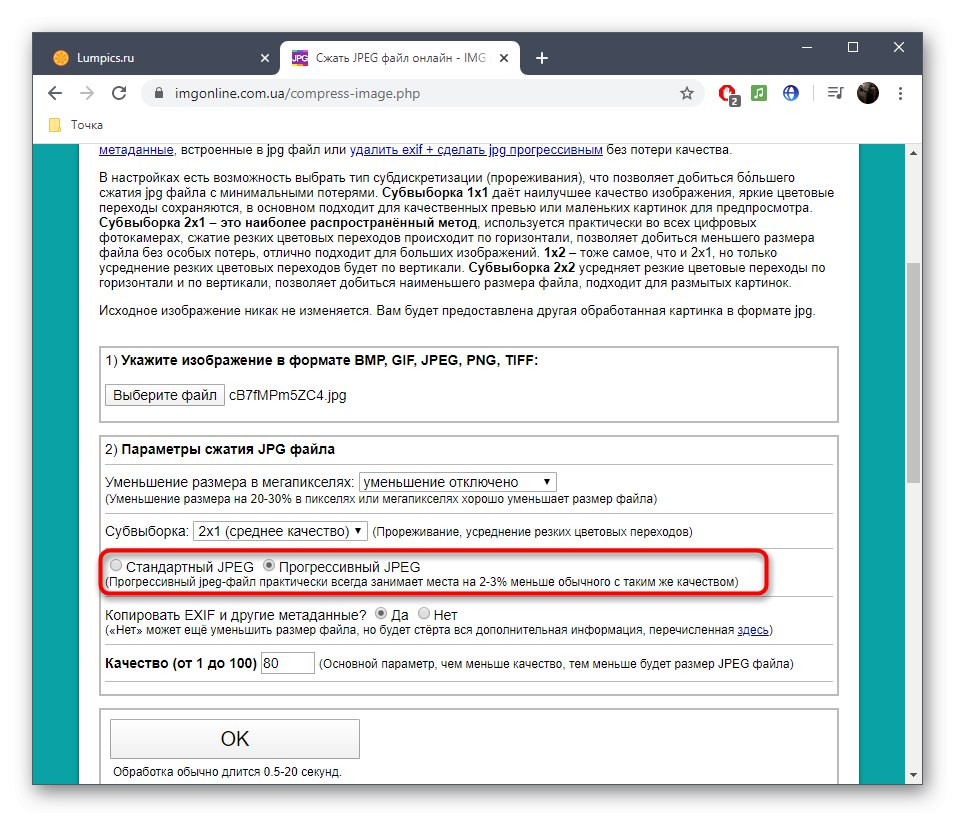
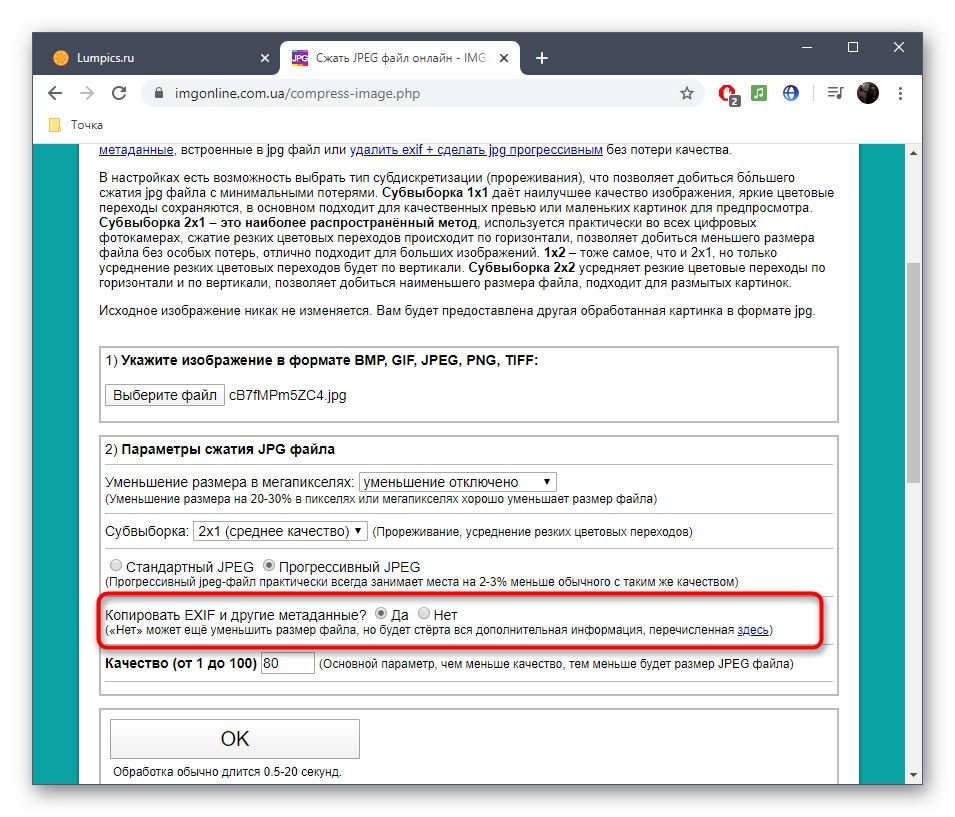
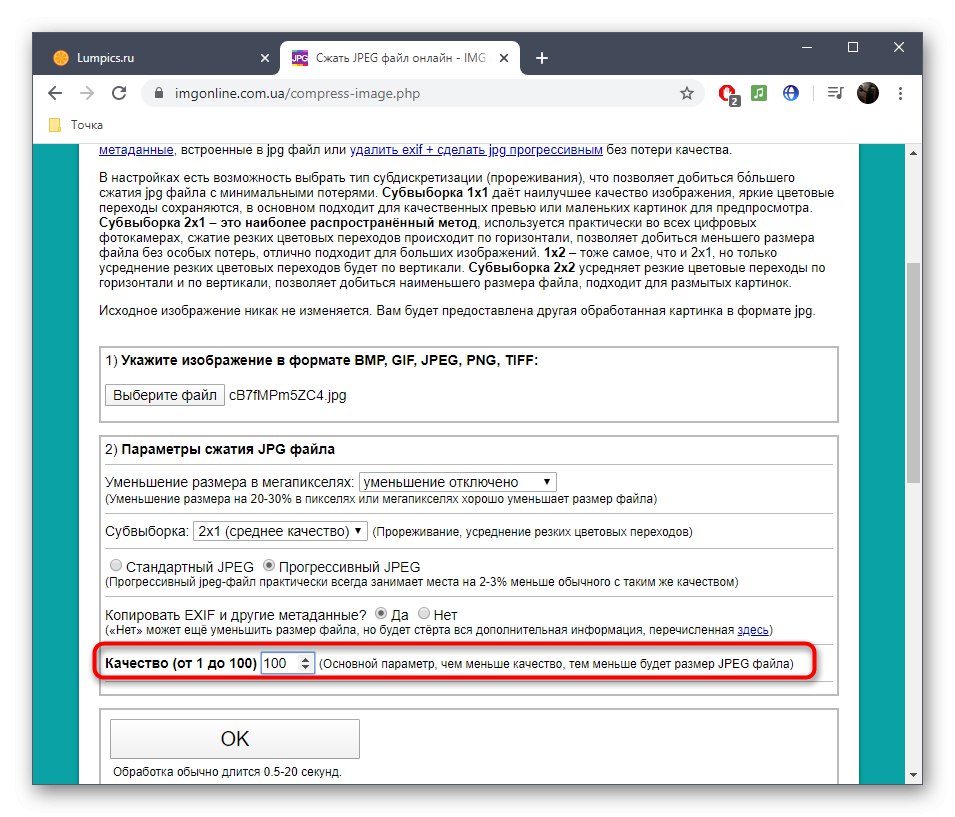
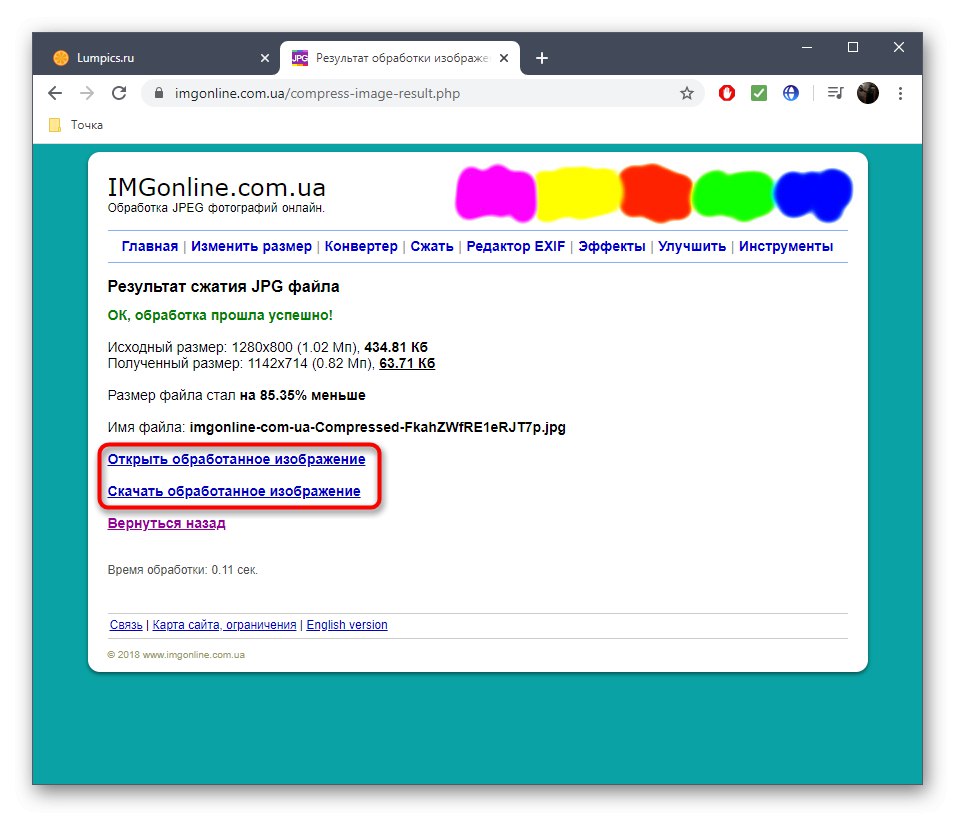
3. metoda: OptimiZilla
Posebnost OptimiZille je da ugrađeni algoritmi neovisno određuju koliki će postotak kompresije kvalitete biti optimalan tako da razlika nije vidljiva. Pored toga, korisnik ima priliku detaljnije prilagoditi ovaj parametar, prateći bilo kakve promjene.
Idite na internetsku uslugu OptimiZilla
- Na početnoj stranici OptimiZille idite na prijenos datoteka ili ih povucite i ispustite na karticu.
- Otvarajući File Explorer, odaberite jednu ili više slika potrebnog formata.
- Pričekajte da se proces kompresije dovrši, što će trajati doslovno nekoliko sekundi.
- pritisni "Postavke"kako biste pratili trenutne postavke i po potrebi ih promijenili.
- S lijeve strane vidite izvornu sliku, a s desne već obrađenu verziju s postotkom kompresije i konačnom veličinom. Podesite desni klizač promjenom vrijednosti da biste vidjeli kako utječe na konačni rezultat. Povećajte sliku za bliži pogled.
- Klik "Uštedjeti"kada budete spremni za preuzimanje rezultata na svoje računalo.
- Sve će se datoteke preuzeti u jednu arhivu, tako da ih je kasnije moguće otvoriti za pregled ili za upravljanje svim objektima odjednom.
- Otvorite arhivu, pregledajte slike i provjerite jesu li ispravne kvalitete.
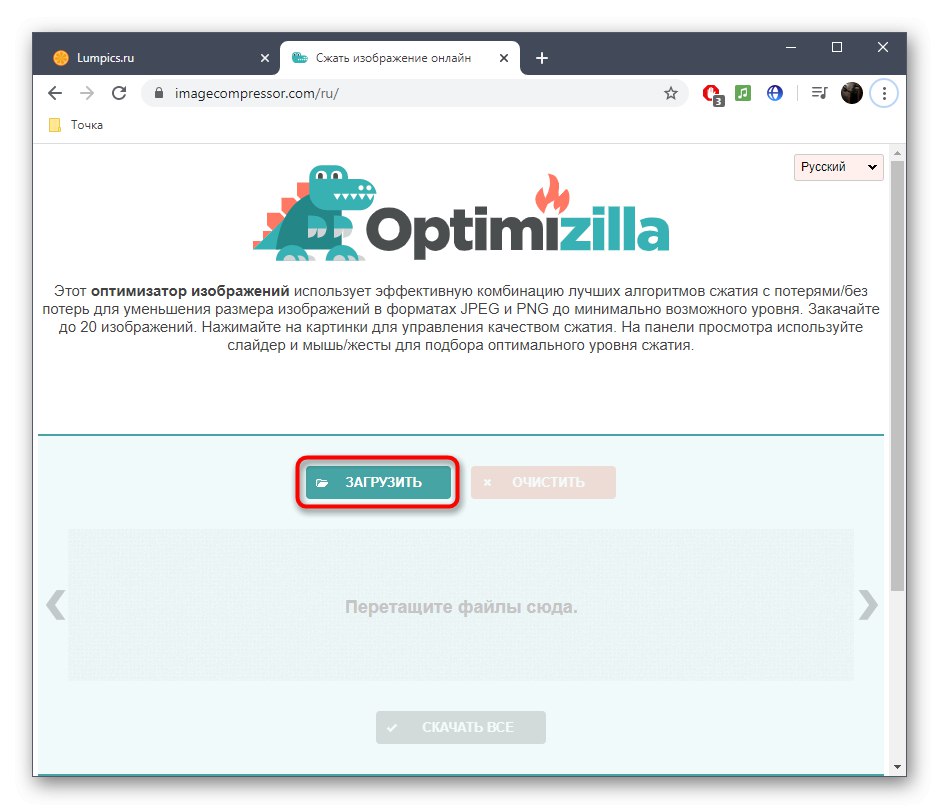
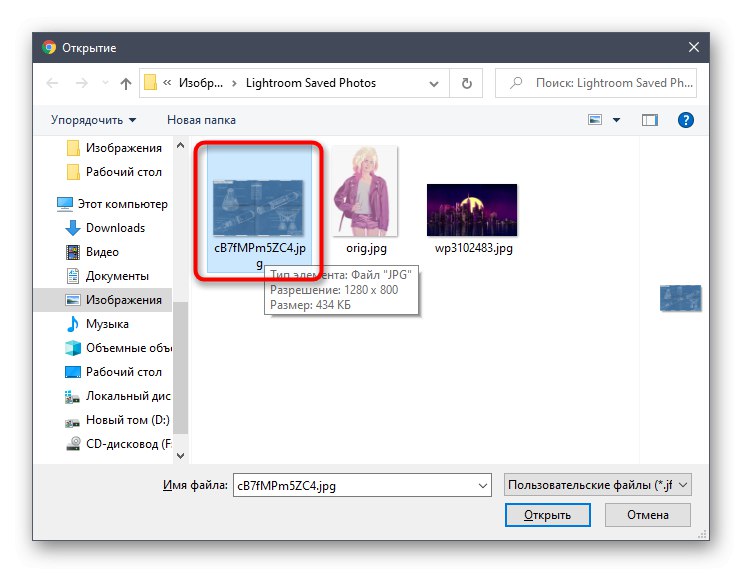
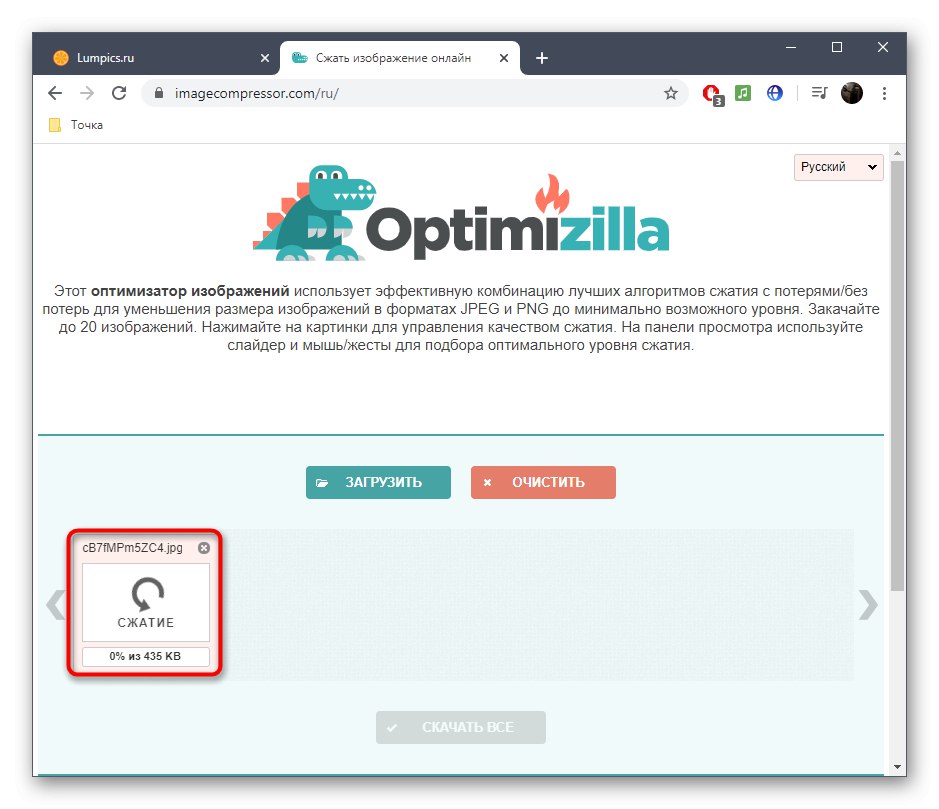
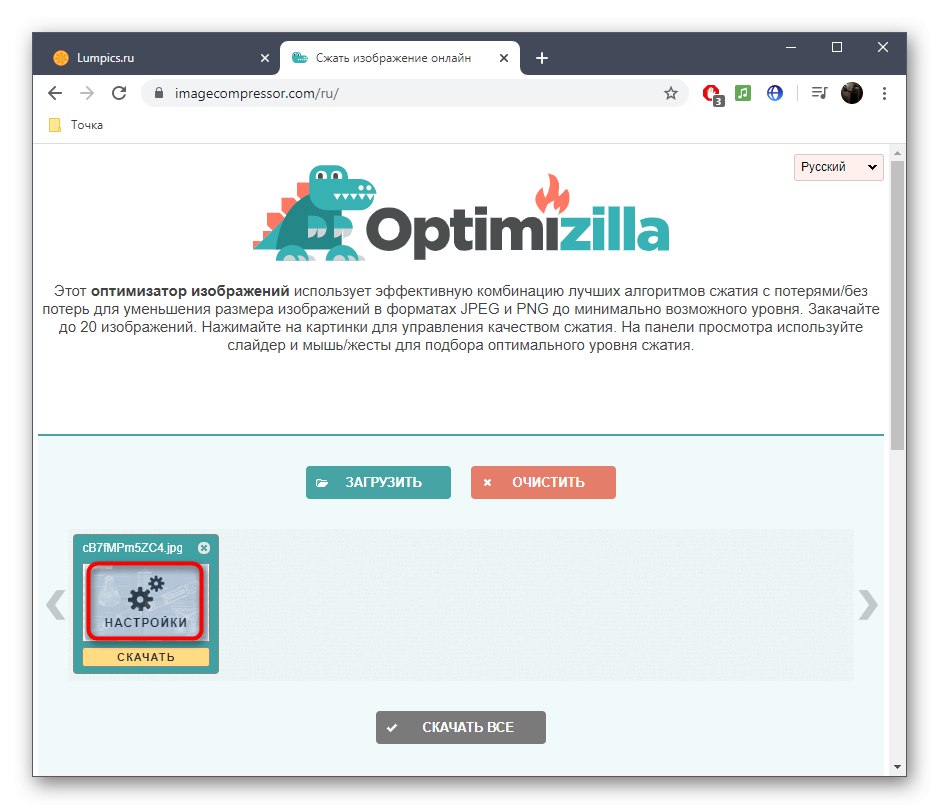
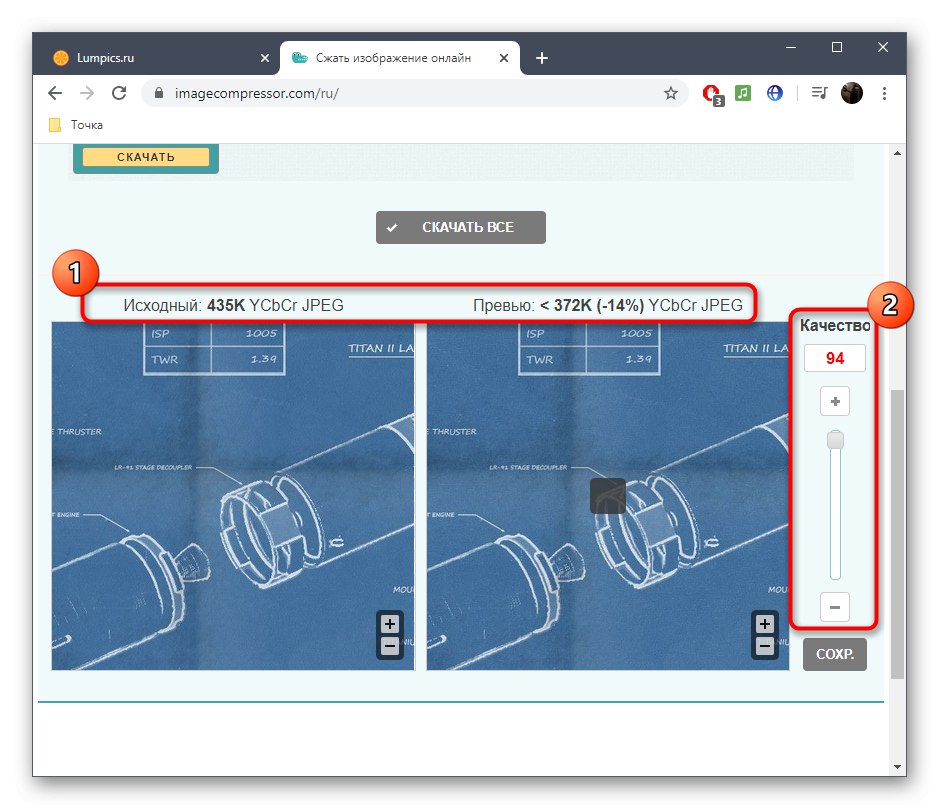
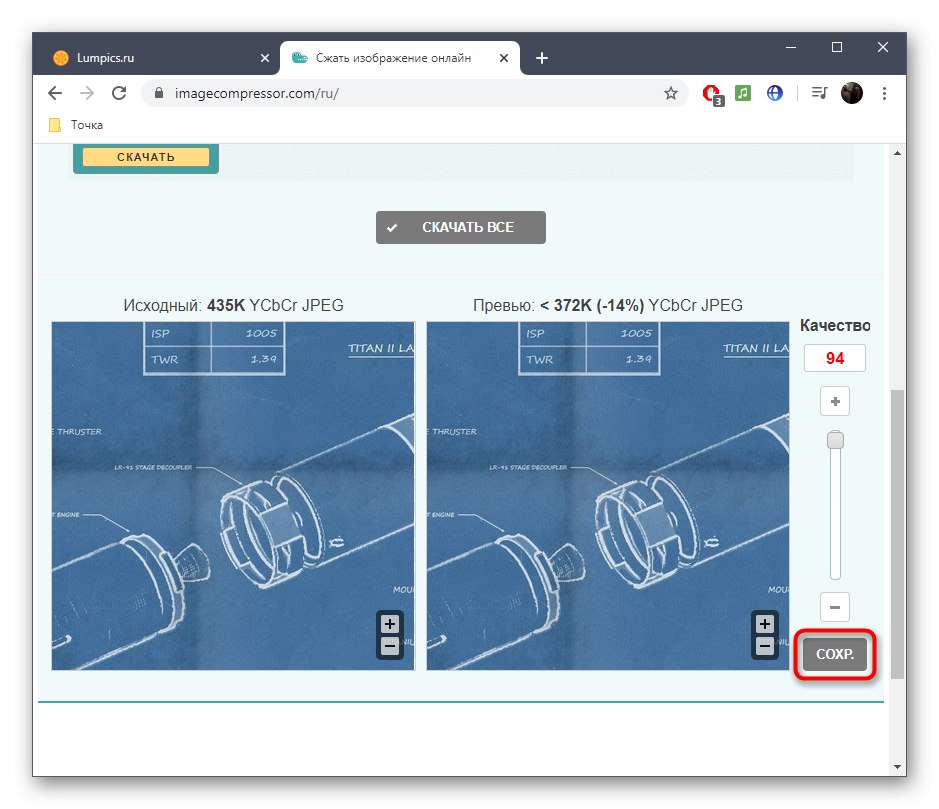
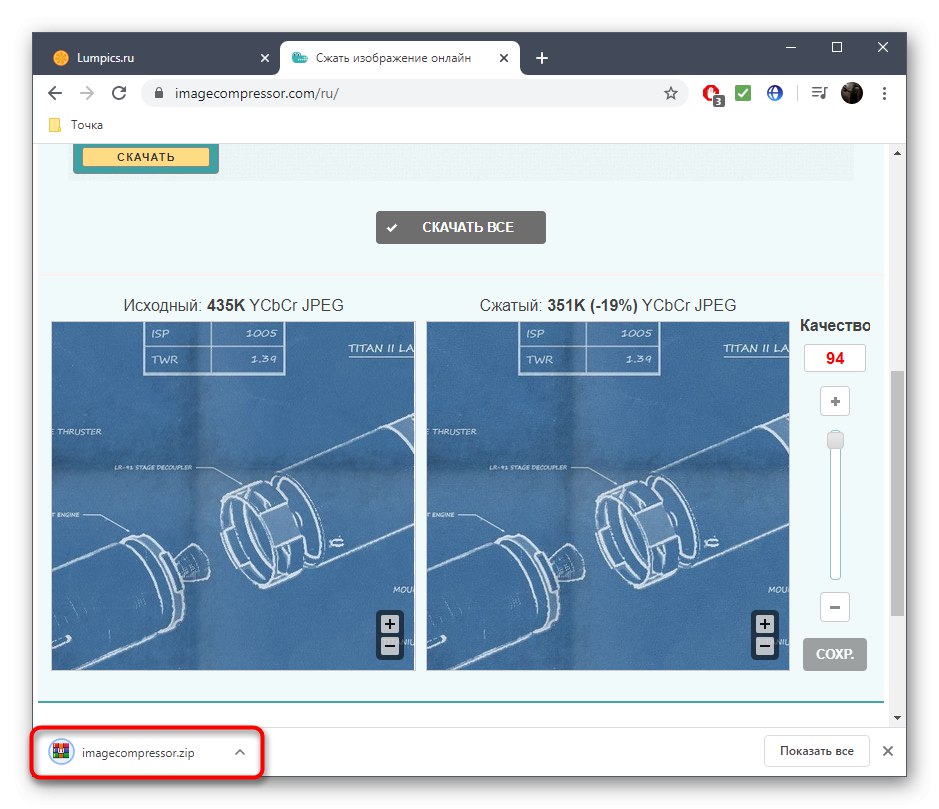
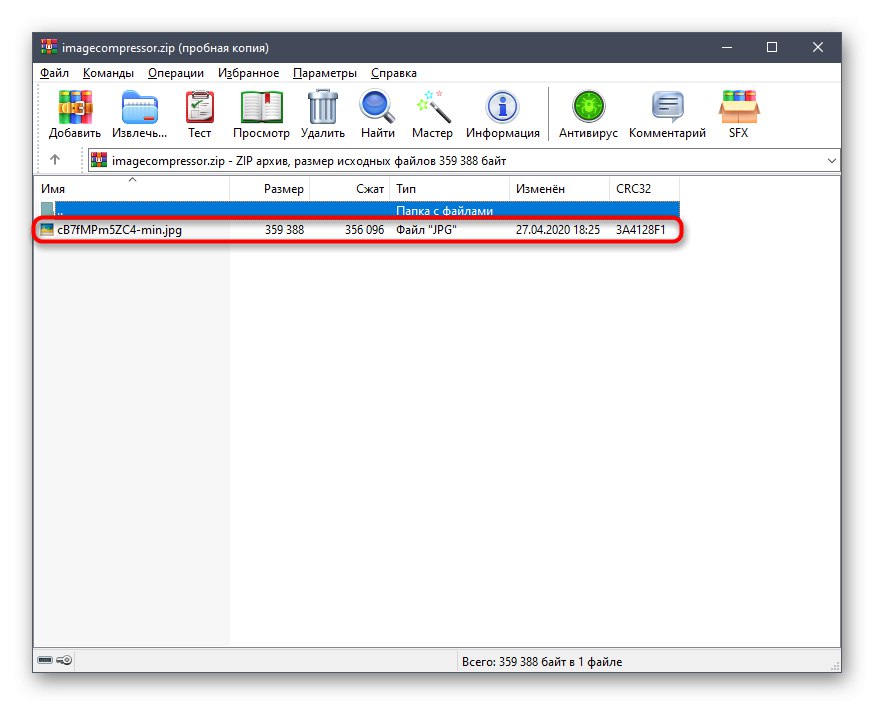
Više detalja: Softver za poboljšanje fotografija